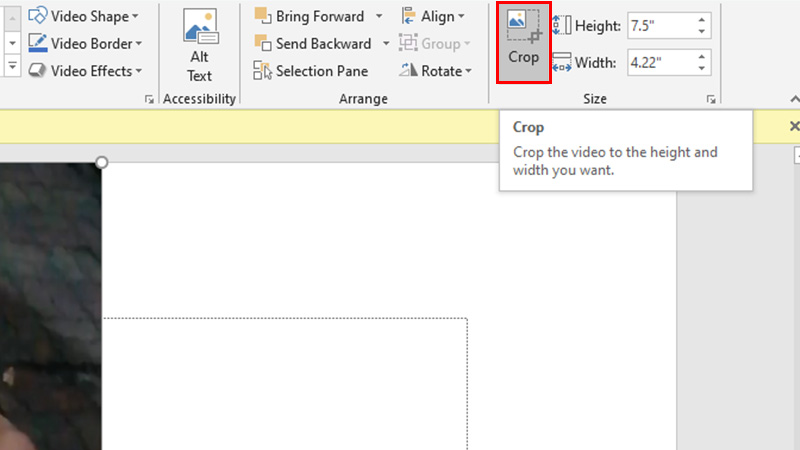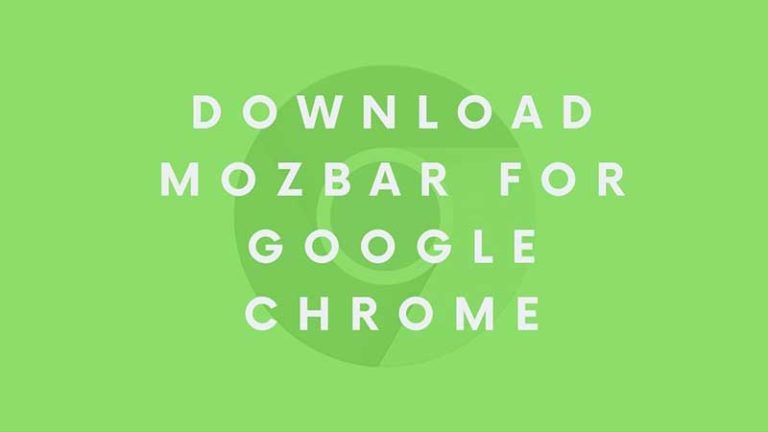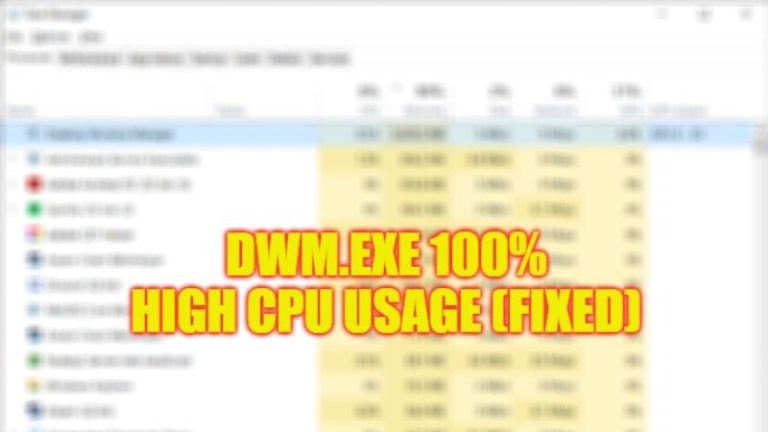Как бесплатно обрезать видео в Windows 10 (2022 г.)
Обрезка видео — простая задача, но не так много приложений, которые предоставляют эту функцию. Вы можете легко обрезать видео на компьютере с Windows 10 разными способами. Удаление ненужной области в видео может сделать ваше видео более сфокусированным на главном объекте. Люди часто ошибочно принимают обрезку видео за то же самое, что за обрезку видео, но они оба разные. В этом руководстве мы покажем вам различные способы обрезки видео в Windows 10.
Как обрезать видео на ПК?
В Интернете доступно множество инструментов для редактирования видео, которые можно использовать для обрезки видео в Windows 10. Некоторые из них можно использовать бесплатно, в то время как другие приложения могут попросить вас заплатить. Хотя такие инструменты, как Adobe Premiere Pro, могут предложить вам такие функции, которые используются профессионалами, освоить такое программное обеспечение для редактирования видео может быть довольно сложно; не говоря уже о весе, который они имеют на ваших карманах. Поэтому вот некоторые из самых простых в использовании бесплатных программ для редактирования видео, чтобы вы могли обрезать видео в Windows 10:
Способ 1: используйте PowerPoint для обрезки видео в Windows 10
Многие пользователи не знают об этом, Windows PowerPoint может хорошо работать в качестве обрезки видео в Windows 10. Вот шаги, чтобы обрезать видео в Windows 10 с помощью PowerPoint:
- В меню «Пуск» найдите и откройте приложение PowerPoint.

- Перейдите на вкладку «Вставка» вверху.

- Нажмите «Видео».
- Перейдите к месту, где сохранено видео, которое вам нужно обрезать.

- Выберите видео и нажмите «Вставить».

- Нажмите «Обрезать» в верхней правой части окна PowerPoint.

- Отрегулируйте границы видео и обрежьте его по мере необходимости.
- Нажмите «Обрезать» еще раз, когда закончите.

- Нажмите «Файл» > «Экспорт» > «Создать видео».

- Измените разрешение, которое вам нужно для видео.

- Выберите «Создать видео».
Обрезанное видео будет сохранено в нужном месте на вашем компьютере с Windows 10.
Примечание. Вы можете найти параметр «Экспорт», как описано выше, в PowerPoint 2013 и более поздних версиях. Если вы используете старую версию PowerPoint, выберите «Файл» > «Сохранить и отправить» > «Создать видео». Здесь вы можете изменить разрешение видео, а затем сохранить обрезанное видео.
Способ 2: использование онлайн-сайтов для обрезки видео в Windows 10
Некоторые онлайн-платформы предлагают бесплатные инструменты для редактирования видео. Вот список некоторых из лучших бесплатных сайтов, которые вы можете использовать для обрезки видео в Windows 10:
- Видеоинструментарий
- Капвинг
- Обрезка видео MP3care
- Обрезка онлайн-видео
Просто найдите любой из этих сайтов в Интернете, и вы сможете обрезать видео на своем ПК с Windows 10.
Способ 3: обрезать видео в Windows 10 в Instagram
Instagram, одна из самых известных платформ социальных сетей, также позволяет редактировать видео и фотографии перед их загрузкой. Выполните следующие действия, чтобы обрезать любое видео в Windows 10 с помощью приложения Instagram:
- Скачайте и установите Инстаграм app на своем компьютере или откройте его в браузере.

- Войдите в свой аккаунт в Instagram.

- Нажмите значок «Опубликовать» вверху.

- Выберите «Выбрать с компьютера», перейдите к нужному видео и откройте его.
- Нажмите кнопку «Развернуть» в левом нижнем углу.

- Выберите соотношение сторон, которое вам нужно для видео.
- Вы также можете щелкнуть и перетащить часть видео, которая должна оставаться в центре.
- Щелкните Далее > Далее > Поделиться.
Примечание. Вы можете обрезать видео в Instagram, как описано выше, но вы не можете сохранить его прямо на свой компьютер, не загружая его. После загрузки выполните следующие действия, чтобы загрузить любое видео из Instagram:
- Откройте видео, которое вам нужно скачать.
- Щелкните значок «Три точки» в правом верхнем углу.

- Выберите «Копировать ссылку».
- Теперь используйте эту ссылку на любом веб-сайте, который может загружать для вас видео из Instagram.
- Вы можете легко найти такие сайты, выполнив поиск в Интернете.
Вот как вы можете обрезать видео в Windows 10 с помощью Instagram.
Способ 4: используйте приложения для редактирования видео, чтобы обрезать видео
Вы также можете загрузить и использовать некоторые сторонние приложения для редактирования/обрезки видео в вашей системе Windows. Ознакомьтесь с лучшими бесплатными приложениями для редактирования видео, перечисленными ниже:
- CapCut
- Видеоредактор EaseUS
- Бесплатный видеоредактор VSDC
- Free Video Cropper (просто для обрезки видео)
- Movie Maker – видеоредактор бесплатно
- FilmForth — БЕСПЛАТНЫЙ видеоредактор и создатель фильмов
Вы можете загрузить и установить любое из этих приложений с их официальных сайтов или из Microsoft App Store.
Это все способы обрезать видео в Windows 10. Хотя удаление лишних частей из видео является базовой функцией, существует не так много приложений, поддерживающих эту функцию. При этом все сайты и приложения, которые мы упомянули в этом руководстве, наверняка помогут вам обрезать видео на вашем ПК. После этого не забудьте ознакомиться с другими нашими руководствами по аналогичным темам: «Как воспроизводить и смотреть DVD в Windows 10» и «Как обновить видеодрайвер в Windows 10».